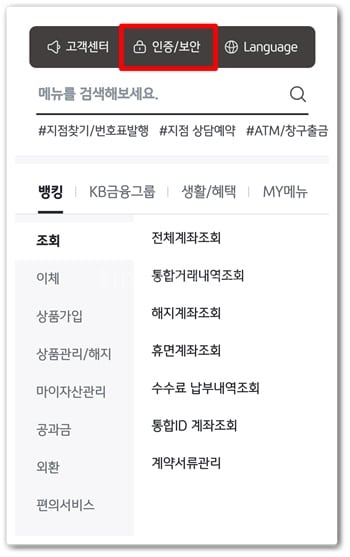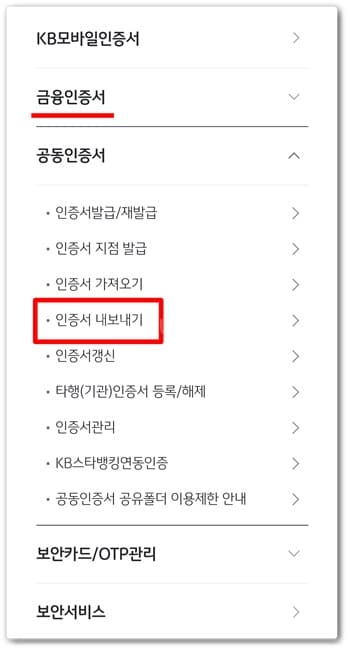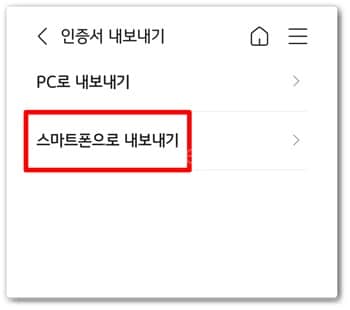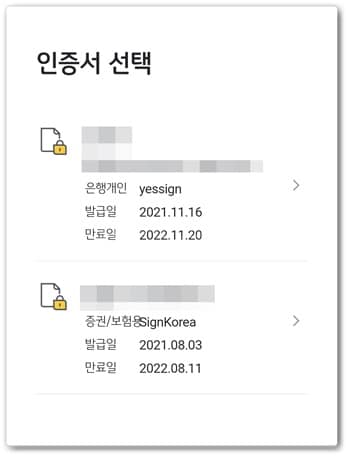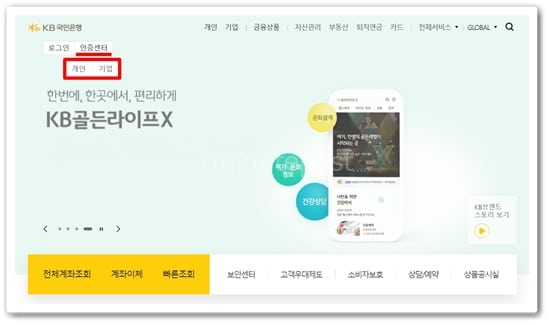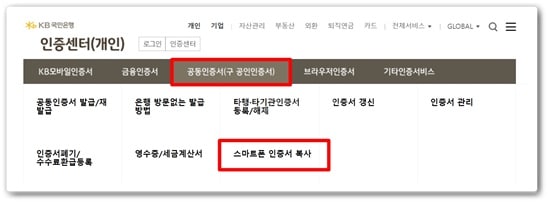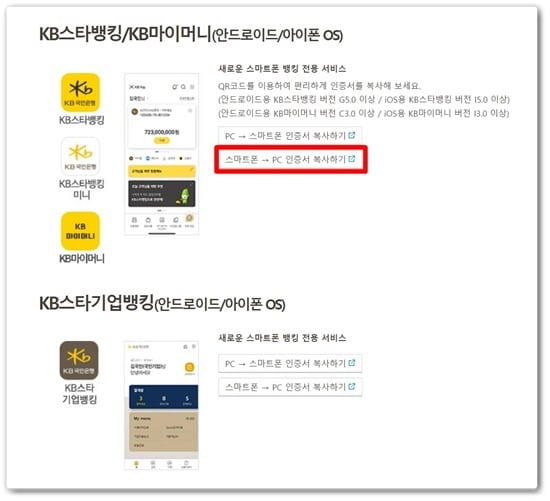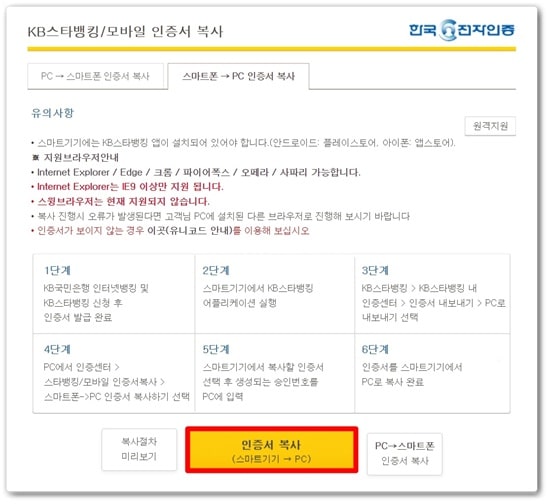스마트폰 공동인증서
은행용 공동인증서는 인터넷 뱅킹 업무를 볼 때도 필요하지만 로그인, 본인인증 등 여러 상황에 자주 사용됩니다.
그만큼 공동인증서가 필요한 상황이 자주 발생하는데, 매번 인증서를 재발급 받는 것은 여간 번거로운 일이 아닙니다.
이럴 때 본인의 스마트폰에 공동인증서가 저장되어 있다면, 복잡한 절차를 거치지 않더라도 간단하게 인증서를 복사해서 사용할 수 있습니다.
Table of Contents

스마트폰 공동인증서 PC 복사방법
내 폰에 인증서가 저장되어 있는 궁금할 수 있는데, 현재 스마트폰으로 인터넷 뱅킹을 사용 중이라면 공동인증서 저장이 되어 있는 겁니다.
아래는 KB국민은행 어플과 사이트를 이용하여 인증서를 PC로 복사하는 방법을 설명하는건데, 다른 은행도 절차는 비슷하니 참고하시기 바랍니다.
스마트폰에 있는 인증서를 PC로 옮기는 방법이기 때문에 핸드폰과 PC 두 가지 모두 사용해야 하기 때문에 미리 준비해놓으면 편리하게 진행할 수 있습니다.
- 은행 어플 실행
KB스타뱅킹 어플을 실행한 후 로그인하고 오른쪽 상단의 ≡를 터치합니다. - 인증/보안
메뉴 중 상단의 인증/보안을 터치합니다. - 인증서 내보내기
인증/보안에서 공동인증서를 선택하고 인증서 내보내기를 터치합니다. - PC로 내보내기
내보내기 메뉴에서 PC로 내보내기를 선택합니다. - 인증서 선택
PC로 복사할 인증서를 선택, 터치하면 13자리 승인번호가 나옵니다. 이 상태로 두고 PC에서 이어 진행합니다. - 은행 홈페이지 접속
PC로 국민은행 홈페이지에 접속하고 상단의 인증센터에서 개인과 기업 중 이용하는 걸 선택합니다. - 스마트폰 인증서 복사
궁동인증서(구 공인인증서) 메뉴에서 ‘스마트폰 인증서 복사’를 클릭합니다. - 서비스 선택
4가지 서비스 중 진행해 온 ‘스마트폰>PC 인증서 복사하기’를 클릭합니다. - 인증서 복사
유의사항 등을 확인하고 아래 ‘인증서 복사’를 클릭합니다. 이후 5번에서 확인한 13자리 승인번호를 정확하게 입력하고 확인을 클릭하면 됩니다.
국민은행 어플
국민은행 어플이 설치되어 있지 않은 분들은 어플스토어에 접속하여 다운 및 설치 후 위 방법을 따라하시기 바랍니다.
오늘은 우리에게 스마트폰 공동인증서를 피씨로 복사하는 방법에 대해서 알아보았습니다. 스마트폰과 PC만 있으면 누구나 쉽게 공동인증서 복사, 이동이 가능하므로 처음하신분들에게 도움이 되었으면 좋겠습니다.